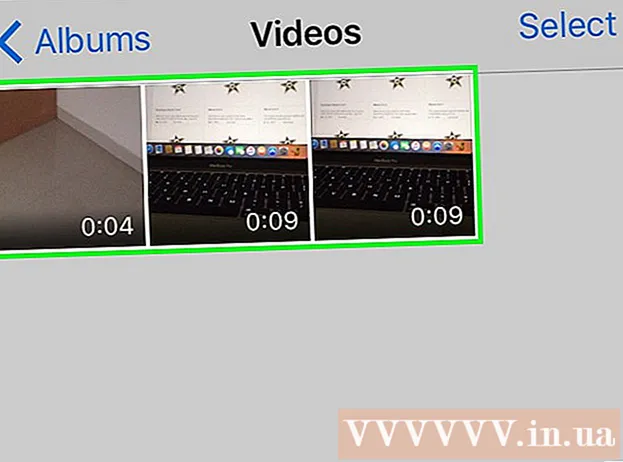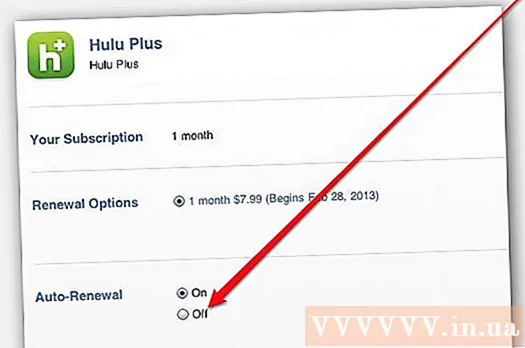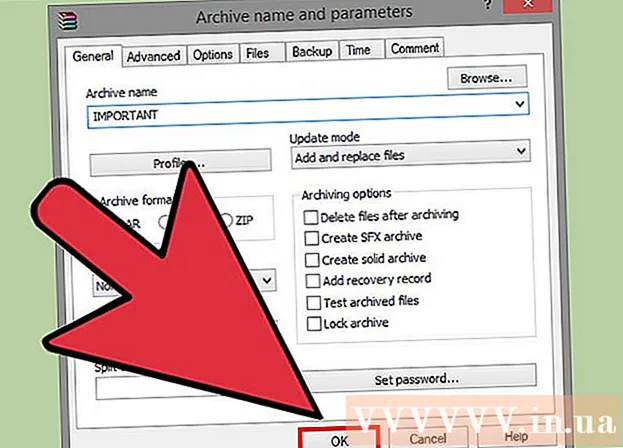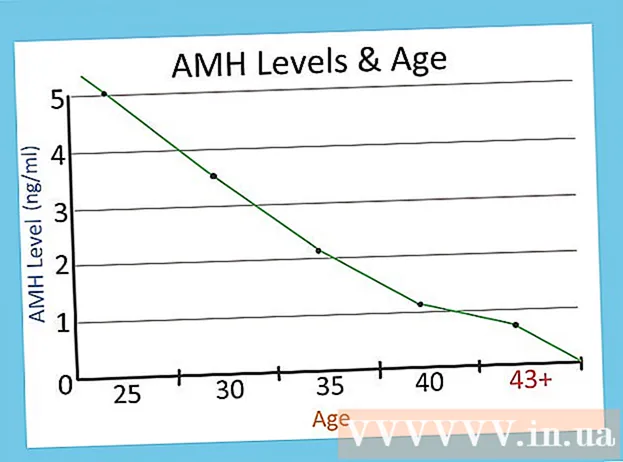Autor:
Alice Brown
Dátum Stvorenia:
24 Smieť 2021
Dátum Aktualizácie:
1 V Júli 2024

Obsah
- Kroky
- Časť 1 z 3: Výber tarifného plánu
- Časť 2 z 3: Výber telefónu
- Časť 3 z 3: Používanie telefónu
- Tipy
- Varovania
Mobilné telefóny, či už je to jednoduchý telefón, smartfón alebo telefón s množstvom hudobných súborov a aplikácií, nám umožňujú kontaktovať a komunikovať s inými ľuďmi. Mobilné telefóny sú dnes neoddeliteľnou súčasťou života dospelých i mladistvých, pretože tieto zariadenia sú nevyhnutné pre prácu, štúdium a komunikáciu.
Kroky
Časť 1 z 3: Výber tarifného plánu
 1 Nájdite mobilného operátora. Pravdepodobne existuje veľa poskytovateľov mobilných služieb, ktorí v mieste vášho bydliska ponúkajú rôzne plány služieb. Otvorte webové stránky týchto operátorov alebo navštívte ich kancelárie a spýtajte sa na ich služby. Alebo sa opýtajte svojich priateľov, čo si myslia o práci tohto alebo toho mobilného poskytovateľa; recenzie si môžete prečítať aj na internete.
1 Nájdite mobilného operátora. Pravdepodobne existuje veľa poskytovateľov mobilných služieb, ktorí v mieste vášho bydliska ponúkajú rôzne plány služieb. Otvorte webové stránky týchto operátorov alebo navštívte ich kancelárie a spýtajte sa na ich služby. Alebo sa opýtajte svojich priateľov, čo si myslia o práci tohto alebo toho mobilného poskytovateľa; recenzie si môžete prečítať aj na internete. - Čím viac má mobilný operátor predplatiteľov, tým je lepší (vo väčšine prípadov je).
 2 Nájdite operátora s veľkým pokrytím siete a kvalitným signálom. Tieto parametre naznačujú spoľahlivosť operátora (spravidla platí, že čím viac bunkových veží má operátor, tým lepšie) a zaručí vám, že kvalita komunikácie zostane stabilná napríklad počas jazdy, v riedko osídlených oblastiach alebo pod zemou.# * Na internete nájdete mapy pokrytia siete konkrétneho poskytovateľa (s uvedením počtu veží s bunkami). Hľadaj operátora s najväčším počtom veží v oblasti, kde žiješ alebo pracuješ.
2 Nájdite operátora s veľkým pokrytím siete a kvalitným signálom. Tieto parametre naznačujú spoľahlivosť operátora (spravidla platí, že čím viac bunkových veží má operátor, tým lepšie) a zaručí vám, že kvalita komunikácie zostane stabilná napríklad počas jazdy, v riedko osídlených oblastiach alebo pod zemou.# * Na internete nájdete mapy pokrytia siete konkrétneho poskytovateľa (s uvedením počtu veží s bunkami). Hľadaj operátora s najväčším počtom veží v oblasti, kde žiješ alebo pracuješ. - Ak operátor ponúka lákavé tarifné plány, neznamená to, že poskytne vysokokvalitné pripojenie. Vyberte si lacný tarifný tarif iba vtedy, ak váš poskytovateľ zaručuje spoľahlivé pripojenie.
- Ak veľa cestujete, vyberte si operátora, ktorý vám poskytne vnútroštátnu alebo medzinárodnú konektivitu.
 3 Zamyslite sa nad rýchlosťou prenosu dát cez mobilné siete. To závisí od mobilného operátora. Tento parameter je dôležitý, ak sa chystáte používať mobilný internet.
3 Zamyslite sa nad rýchlosťou prenosu dát cez mobilné siete. To závisí od mobilného operátora. Tento parameter je dôležitý, ak sa chystáte používať mobilný internet. - Porovnajte rýchlosti prenosu dát rôznych operátorov (tieto informácie nájdete na ich oficiálnych webových stránkach). Vyberte si operátora, ktorý ponúka vyššiu rýchlosť prenosu dát (v kilobitoch za sekundu).
- Vyberte si operátora, ktorý vám umožní prenášať údaje pomocou modernej technológie 3G alebo 4G, ale pamätajte na to, že nie všetky telefóny tieto technológie podporujú.
 4 V mnohých krajinách sa telefón predáva so zmluvou (a tarifným plánom) na používanie služieb konkrétneho mobilného operátora. Ak je to váš prípad, starostlivo si vyberte dátový tarif, pretože ten určí model telefónu, ktorý si môžete kúpiť, trvanie zmluvy a vaše mesačné náklady na mobil. Cenový plán by mal obsahovať potrebné služby a mal by zodpovedať vášmu rozpočtu. Medzi niektoré z obľúbenejších služieb patria:
4 V mnohých krajinách sa telefón predáva so zmluvou (a tarifným plánom) na používanie služieb konkrétneho mobilného operátora. Ak je to váš prípad, starostlivo si vyberte dátový tarif, pretože ten určí model telefónu, ktorý si môžete kúpiť, trvanie zmluvy a vaše mesačné náklady na mobil. Cenový plán by mal obsahovať potrebné služby a mal by zodpovedať vášmu rozpočtu. Medzi niektoré z obľúbenejších služieb patria: - Voľné minúty: Zamyslite sa nad počtom poskytnutých bezplatných minút (mesačne), nákladmi za platené minúty a nad tým, či sa nevyužité voľné minúty prenesú do nasledujúceho mesiaca. Niektorí mobilní operátori ponúkajú neobmedzené hovory počas určitých hodín alebo dní v týždni, zatiaľ čo iní ponúkajú neobmedzené sadzby.
- SMS správy: Toto je možno najdôležitejšia služba. Väčšina poskytovateľov mobilných služieb poskytuje možnosť odosielať určitý počet (alebo dokonca neobmedzený počet) správ SMS zadarmo. Buďte opatrní, pretože niektorí poskytovatelia si za otvorenie SMS správy účtujú poplatok.
- Prenos dát... Väčšina poskytovateľov obmedzuje bezplatné množstvo prenesených dát z 500 MB na 6 GB.
- Hlasová pošta: Toto je často platená služba, ktorá je akýmsi záznamníkom. Nezabudnite, že pri počúvaní hlasovej schránky platíte za každú minútu (alebo voľné minúty zmiznú).
- ID volajúceho: Toto je dôležitá a žiadaná služba, ktorú poskytuje takmer každý mobilný operátor.
- Zmluva: V niektorých prípadoch budete musieť podpísať zmluvu s operátorom na 1-3 roky. V takom prípade si môžete kúpiť telefón so zľavou alebo na splátky (doba splatnosti sa predĺži po dobu platnosti zmluvy). Budete tiež vykonávať pevné mesačné platby a navyše platiť za používanie určitých služieb.
- Rodinný tarifný plán: Tento plán (ak je k dispozícii) zvoľte, ak každý vo vašej domácnosti používa mobilné telefóny. V takom prípade vám operátor poskytne veľký počet voľných minút a SMS správ, ktoré môžu využívať všetci členovia vašej rodiny.
 5 Rozhodnite sa pre predplatený plán. Urobte to, ak nechcete podpísať dlhodobú zmluvu s mobilným operátorom alebo chcete ušetriť peniaze. V tomto prípade však existujú nasledujúce negatívne body:
5 Rozhodnite sa pre predplatený plán. Urobte to, ak nechcete podpísať dlhodobú zmluvu s mobilným operátorom alebo chcete ušetriť peniaze. V tomto prípade však existujú nasledujúce negatívne body: - Za telefón budete musieť ihneď zaplatiť plnú cenu (staršie modely telefónov sú však dosť lacné).
- Aj keď ste si vybrali spoľahlivého mobilného operátora, kvalita komunikácie nemusí byť taká vysoká, pretože zákazníci, ktorí podpísali zmluvu so spoločnosťou, sú pre poskytovateľa dôležitejší.
- Vaša služba (ako zákazník) nebude na úrovni par.
Časť 2 z 3: Výber telefónu
 1 Ak sa chystáte telefonovať a odosielať správy, kúpte si základný mobilný telefón. Existuje široká škála takýchto telefónov, od tyčiniek po posuvníky.
1 Ak sa chystáte telefonovať a odosielať správy, kúpte si základný mobilný telefón. Existuje široká škála takýchto telefónov, od tyčiniek po posuvníky. - Najjednoduchší mobilný telefón je veľmi lacný. Niektoré zmluvy ponúkajú tieto telefóny zadarmo.
- Najjednoduchší mobilný telefón je veľmi odolné zariadenie. Vyberte si telefón takto, ak vediete veľmi aktívny životný štýl alebo ak často skloňujete zariadenie. Na rozdiel od najjednoduchších telefónov sa smartfóny veľmi ľahko zlomia.
- Ak ste starší človek, vyberte si najjednoduchší telefón, pretože mnohé z nich sú vybavené zväčšenými klávesmi, ktoré uľahčujú vytočenie telefónneho čísla.
 2 Zvážte kúpu smartfónu. Smartfóny sú v súčasnosti najobľúbenejšími mobilnými telefónmi s dotykovými obrazovkami, vysokokvalitnými kamerami, Wi-Fi a rôznymi operačnými systémami (OS). Najbežnejšie operačné systémy sú:
2 Zvážte kúpu smartfónu. Smartfóny sú v súčasnosti najobľúbenejšími mobilnými telefónmi s dotykovými obrazovkami, vysokokvalitnými kamerami, Wi-Fi a rôznymi operačnými systémami (OS). Najbežnejšie operačné systémy sú: - iOS: Tento systém je ľahko ovládateľný a má vynikajúce užívateľské rozhranie; navyše bolo pre tento systém vyvinutých obrovské množstvo aplikácií a iného obsahu. Tento systém je určený pre priemerného používateľa, ktorý chce sledovať videá, hrať hry a chatovať s priateľmi; vývojári aplikácií uprednostňujú iné operačné systémy.
- Android: Tento systém je vhodný pre vývojárov aplikácií a tých používateľov, ktorí uprednostňujú prispôsobenie smartfónu pre seba (parametre tohto systému je možné veľmi ľahko zmeniť).
- Windows: Ak máte vlastnú firmu, vyberte si zariadenie s týmto systémom, pretože budete môcť pracovať s obľúbenými programami, ako sú Microsoft Office a Exchange. V tomto systéme môžete jednoducho vytvárať a upravovať dokumenty.
 3 Zvážte kúpu iného zariadenia, s ktorým môžete telefonovať, napríklad tabletu alebo „vreckového počítača“ (PDA alebo PDA). Popularita PDA klesá, ale moderné modely (napríklad Blackberry) vám umožnia surfovať po internete bez toho, aby ste museli platiť za zbytočné funkcie, ktoré sú v smartfónoch prítomné. Tablet má väčšiu obrazovku a lepší výkon (v porovnaní so smartfónom).
3 Zvážte kúpu iného zariadenia, s ktorým môžete telefonovať, napríklad tabletu alebo „vreckového počítača“ (PDA alebo PDA). Popularita PDA klesá, ale moderné modely (napríklad Blackberry) vám umožnia surfovať po internete bez toho, aby ste museli platiť za zbytočné funkcie, ktoré sú v smartfónoch prítomné. Tablet má väčšiu obrazovku a lepší výkon (v porovnaní so smartfónom).
Časť 3 z 3: Používanie telefónu
 1 Vytvorte zoznam kontaktov. Za týmto účelom zozbierajte telefónne čísla správnych ľudí. Ak chcete zobraziť zoznam kontaktov, otvorte aplikáciu Kontakty kliknutím na zodpovedajúcu ikonu. Ak chcete pridať nový kontakt, kliknite na tlačidlo „+“. Zadajte meno a telefónne číslo a potom uložte nový kontakt. Na jednoduchom telefóne stačí vytočiť číslo, otvoriť ponuku a vybrať príslušnú možnosť a pridať ho do zoznamu kontaktov.
1 Vytvorte zoznam kontaktov. Za týmto účelom zozbierajte telefónne čísla správnych ľudí. Ak chcete zobraziť zoznam kontaktov, otvorte aplikáciu Kontakty kliknutím na zodpovedajúcu ikonu. Ak chcete pridať nový kontakt, kliknite na tlačidlo „+“. Zadajte meno a telefónne číslo a potom uložte nový kontakt. Na jednoduchom telefóne stačí vytočiť číslo, otvoriť ponuku a vybrať príslušnú možnosť a pridať ho do zoznamu kontaktov. - Na niektorých telefónoch sa obľúbené čísla, posledné hovory, kontakty, klávesnica a hlasová schránka zobrazujú na oddelených kartách.
- Informácie o tom, ako pridať telefónne číslo do zoznamu kontaktov, nájdete v dokumentácii k telefónu. Nezabudnite, že proces vytvárania nového kontaktu je v systéme Android, iOS a Windows Mobile odlišný.
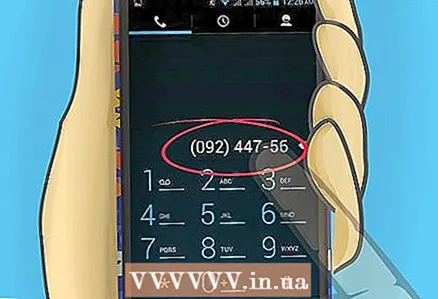 2 Ak chcete uskutočniť hovor, zadajte svoje telefónne číslo a stlačte „Zavolať“ alebo „Zavolať“. Vo veľkej väčšine telefónov je toto tlačidlo označené zeleným symbolom telefónu.
2 Ak chcete uskutočniť hovor, zadajte svoje telefónne číslo a stlačte „Zavolať“ alebo „Zavolať“. Vo veľkej väčšine telefónov je toto tlačidlo označené zeleným symbolom telefónu. - Hovor ukončíte stlačením Koniec alebo Koniec. Vo veľkej väčšine telefónov je toto tlačidlo označené červeným symbolom slúchadla. Spojenie sa spravidla automaticky odpojí, hneď ako váš účastník zavesí, je však lepšie ukončiť hovor sami, aby ste nemrhali ďalšími peniazmi (v prípade, že máte minútovú tarifikáciu hovorov).
- Na zobrazenie zmeškaných alebo uskutočnených hovorov použite príslušnú aplikáciu (v smartfóne) alebo ponuku (v jednoduchom telefóne). Zobrazia sa informácie o tom, kto vám kedy zavolal, a tiež možnosti, prostredníctvom ktorých môžete uskutočniť hovor alebo vytvoriť nový kontakt.
 3 Nastavte si hlasovú schránku. Ak si chcete vypočuť svoju hlasovú schránku, stlačte konkrétne tlačidlo, ktoré sa nachádza vo väčšine telefónov. Ak toto tlačidlo nemôžete nájsť, stlačte na klávesnici "1". Budete vyzvaní na vytvorenie hesla, vyslovenie vášho mena a zaznamenanie pozdravu.
3 Nastavte si hlasovú schránku. Ak si chcete vypočuť svoju hlasovú schránku, stlačte konkrétne tlačidlo, ktoré sa nachádza vo väčšine telefónov. Ak toto tlačidlo nemôžete nájsť, stlačte na klávesnici "1". Budete vyzvaní na vytvorenie hesla, vyslovenie vášho mena a zaznamenanie pozdravu. - Ak nechcete zaznamenať uvítaciu správu, systém použije vloženú správu; integruje sa do toho vaše meno.
- Heslo, meno a pozdrav môžete kedykoľvek zmeniť. Ak to chcete urobiť, vytočte číslo hlasovej schránky a postupujte podľa pokynov záznamníka.
- Keď dostanete hlasovú správu, smartphone vás na to upozorní (signálom alebo textom na obrazovke). Vytočte číslo hlasovej schránky alebo podržte „1“ (na klávesnici) a vypočujte si hlasovú správu (predtým musíte zadať heslo). Podľa týchto pokynov volajúcemu zavolajte späť, správu uložte alebo ju odstráňte.
 4 Pošlite SMS spustením aplikácie Správy a vytvorením novej správy. Prípadne otvorte zoznam kontaktov, vyberte kontakt, otvorte ponuku a vyberte možnosť, ktorá vám umožňuje odoslať SMS správu.
4 Pošlite SMS spustením aplikácie Správy a vytvorením novej správy. Prípadne otvorte zoznam kontaktov, vyberte kontakt, otvorte ponuku a vyberte možnosť, ktorá vám umožňuje odoslať SMS správu. - Najjednoduchšie telefóny nemajú klávesnicu v plnej veľkosti (klávesnica QWERTY), takže na zadanie textu správy sa používa metóda „prediktívneho textu“ s názvom T9.
- Do svojho smartfónu si môžete stiahnuť a nainštalovať mnoho aplikácií na odosielanie správ. Tieto aplikácie používajú na odosielanie správ buď mobilné siete, alebo internet.
 5 Zamknite klávesnicu alebo smartphone v prípade krádeže alebo straty. Rôzne modely smartfónov sú blokované rôznymi spôsobmi. Napríklad v systémoch iOS 8+ a iPhone 5+ môžete odomknúť obrazovku potom, ako zariadenie načíta vaše odtlačky prstov. Ostatné zariadenia vyžadujú heslo alebo štvorciferný kód. Ak chcete zistiť, ako zamknúť model telefónu, prečítajte si dokumentáciu, ktorá bola dodaná s telefónom.
5 Zamknite klávesnicu alebo smartphone v prípade krádeže alebo straty. Rôzne modely smartfónov sú blokované rôznymi spôsobmi. Napríklad v systémoch iOS 8+ a iPhone 5+ môžete odomknúť obrazovku potom, ako zariadenie načíta vaše odtlačky prstov. Ostatné zariadenia vyžadujú heslo alebo štvorciferný kód. Ak chcete zistiť, ako zamknúť model telefónu, prečítajte si dokumentáciu, ktorá bola dodaná s telefónom. - V najjednoduchšom telefóne slúži zámok klávesnice ako opatrenie proti náhodnému vytočeniu telefónneho čísla a nie proti krádeži zariadenia. Ak máte véčko alebo posuvník, jednoducho otvorte telefón a odomknite klávesnicu. Na lište cukroviniek odomknete klávesnicu / telefón stlačením klávesu Menu (alebo iného klávesu uvedeného na obrazovke) a klávesu * (hviezdička).
- Ak chcete zistiť svoj smartfón (ak bol odcudzený), nainštalujte si do neho príslušnú aplikáciu.
 6 Pripojte sa k sieti Wi-Fi. To sa nedá urobiť v najjednoduchších telefónoch; v takom prípade použite na surfovanie po internete mobilnú sieť vášho mobilného poskytovateľa. Po pripojení k sieti Wi-Fi sa mobilná sieť nepoužíva, takže voľné megabajty zahrnuté v tarife nebudú spotrebované.
6 Pripojte sa k sieti Wi-Fi. To sa nedá urobiť v najjednoduchších telefónoch; v takom prípade použite na surfovanie po internete mobilnú sieť vášho mobilného poskytovateľa. Po pripojení k sieti Wi-Fi sa mobilná sieť nepoužíva, takže voľné megabajty zahrnuté v tarife nebudú spotrebované. - iPhone: Kliknite na „Nastavenia“ - „Wi -Fi“. Zapnite Wi-Fi a zo zoznamu vyberte sieť. Ak je prístup do siete chránený heslom, zadajte ho. Potom kliknite na „Pripojiť“.
- Android: Kliknite na „Aplikácie“ - „Nastavenia“. Zapnite Wi-Fi a zo zoznamu vyberte sieť. Ak je prístup do siete chránený heslom, zadajte ho. Potom kliknite na „Pripojiť“.
- Windows: Zoznam aplikácií otvoríte potiahnutím sprava doľava. Kliknite na „Nastavenia“ - „Wi -Fi“. Zapnite Wi-Fi a zo zoznamu vyberte sieť. Ak je prístup do siete chránený heslom, zadajte ho. Potom kliknite na Dokončiť.
- Po pripojení k sieti Wi-Fi sa na obrazovke zobrazí príslušný symbol, ktorý nahradí symbol „G“ (tento symbol znamená, že na surfovanie po internete používate mobilnú sieť svojho mobilného poskytovateľa).
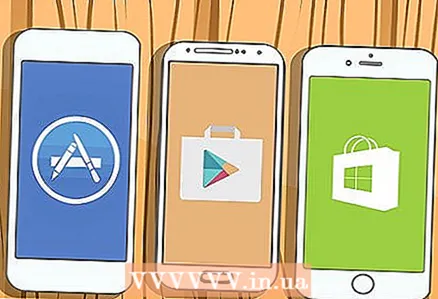 7 Stiahnite si aplikácie. Každý nový smartphone má predinštalované aplikácie. Môžete si ich tiež stiahnuť z obchodu s aplikáciami; Ak to chcete urobiť, otvorte obchod kliknutím na zodpovedajúcu ikonu a vyhľadajte aplikáciu, ktorú potrebujete. Na sťahovanie aplikácií si možno budete musieť vytvoriť účet (v takom prípade postupujte podľa pokynov na obrazovke smartfónu).
7 Stiahnite si aplikácie. Každý nový smartphone má predinštalované aplikácie. Môžete si ich tiež stiahnuť z obchodu s aplikáciami; Ak to chcete urobiť, otvorte obchod kliknutím na zodpovedajúcu ikonu a vyhľadajte aplikáciu, ktorú potrebujete. Na sťahovanie aplikácií si možno budete musieť vytvoriť účet (v takom prípade postupujte podľa pokynov na obrazovke smartfónu). - iPhone: Aplikácie sa sťahujú z App Store; to vyžaduje Apple ID.
- Android: Aplikácie sa sťahujú z obchodu Google Play.
- Windows: Aplikácie sa sťahujú z Windows Store.
- Niektoré aplikácie sú platené. Preto do svojho účtu zadajte správne fakturačné údaje. Nedovoľte iným ľuďom používať váš účet na stiahnutie smartfónu alebo aplikácie. Na ochranu pred nechcenými nákupmi musíte zadať heslo (pri sťahovaní platených aplikácií).
- Niektoré aplikácie majú bezplatnú aj platenú verziu (platená verzia má pokročilé funkcie).
- Ak máte základný telefón, nebudete si môcť sťahovať aplikácie z obchodov s aplikáciami. Tieto zariadenia sa predávajú s už nainštalovanými aplikáciami (napríklad hry a zvukové prehrávače).
 8 Batériu telefónu pravidelne nabíjajte. Za týmto účelom ho pripojte k zásuvke alebo počítaču pomocou nabíjačky alebo kábla. Každý telefón / smartphone má indikátor batérie, ktorý vás upozorní, keď je batéria takmer vybitá. Niektoré zariadenia vám pripomenú, aby ste batériu nabili zvukom alebo svetlom.
8 Batériu telefónu pravidelne nabíjajte. Za týmto účelom ho pripojte k zásuvke alebo počítaču pomocou nabíjačky alebo kábla. Každý telefón / smartphone má indikátor batérie, ktorý vás upozorní, keď je batéria takmer vybitá. Niektoré zariadenia vám pripomenú, aby ste batériu nabili zvukom alebo svetlom. - Kúpte si rôzne nabíjačky, ako napríklad nabíjačku do auta a stacionárnu nabíjačku pre váš domáci audio systém.
Tipy
- Niektorí mobilní operátori účtujú peniaze za každú minútu použitia telefónu, napríklad keď si skontrolujete hlasovú schránku alebo keď niekomu odpoviete, alebo keď zavoláte niekomu, kto neodpovedá.
- Ak nepoužívate telefón, zamknite klávesnicu alebo nastavte automatické zamykanie. Zámok klávesnice znamená, že na používanie telefónu je potrebné stlačiť určité klávesy. Je to užitočné, ak vám niekto ukradne telefón alebo zabráni nechcenému vytáčaniu (napríklad keď je telefón vo vrecku alebo taške).
Varovania
- Ak sa chystáte podpísať dlhodobú zmluvu, majte na pamäti, že za predčasné ukončenie budete musieť zaplatiť pokutu.
- Telefón nenechajte spadnúť a chráňte ho pred vodou / vlhkosťou, aby nedošlo k poškodeniu zariadenia. Nezabudnite, že na fyzické poškodenie sa spravidla nevzťahuje záruka.
- Nepoužívajte telefón pri šoférovaní. V takom prípade buď zastavte alebo použite náhlavnú súpravu, ktorá vám umožní nielen odpovedať na hovory, ale aj telefonovať a dokonca kontrolovať správy.